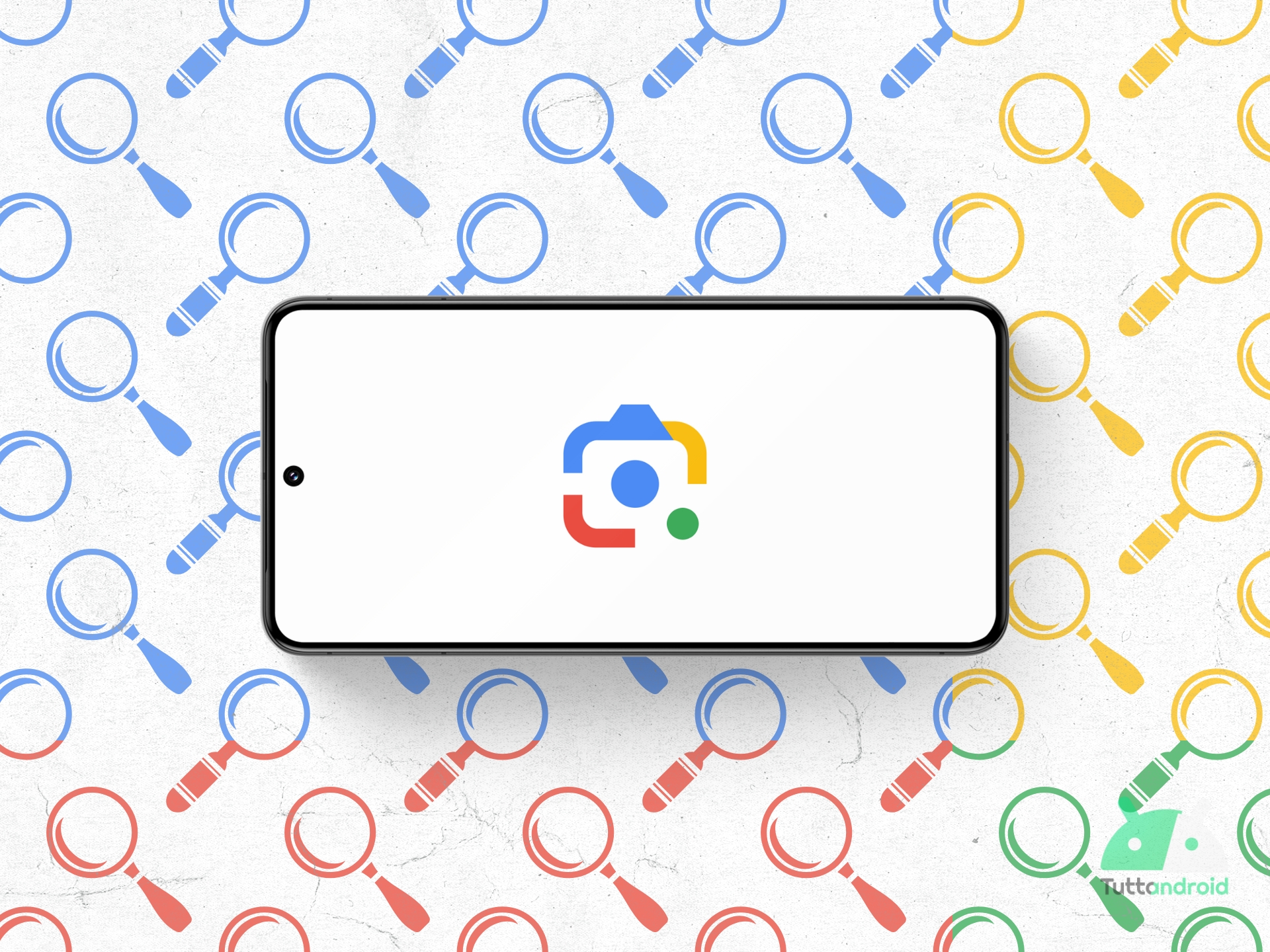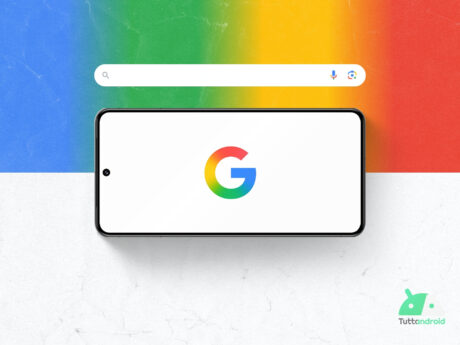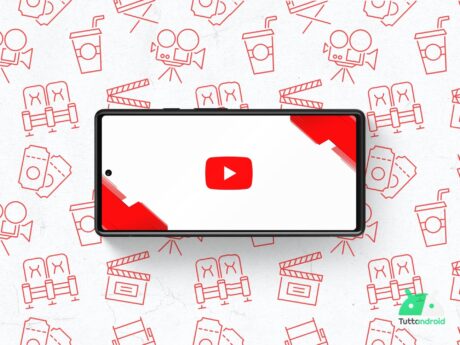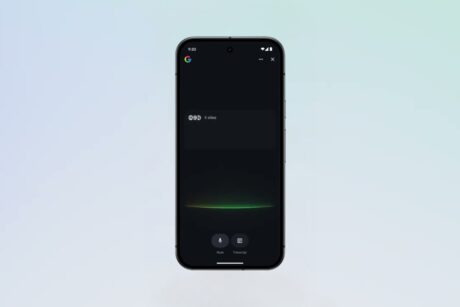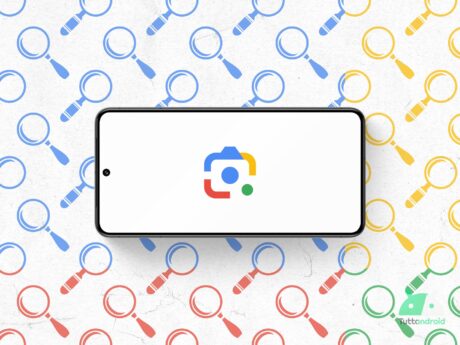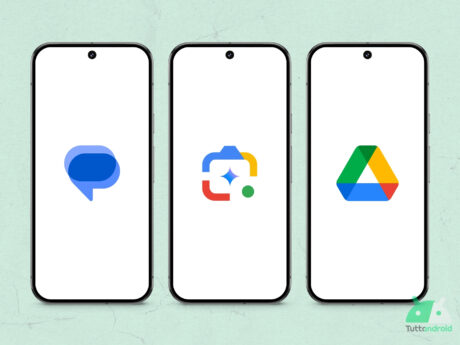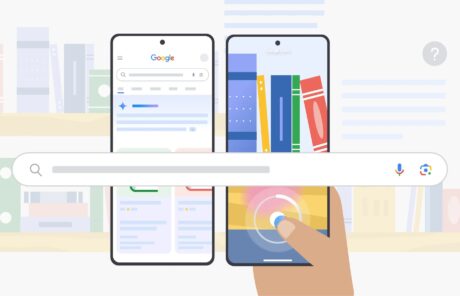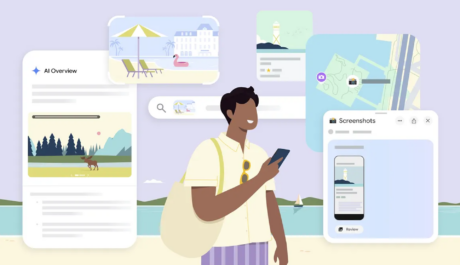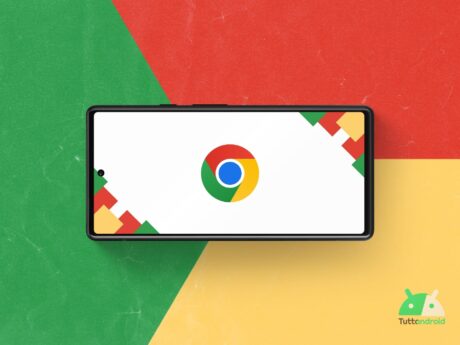Google Lens: funzioni, download e smartphone supportati - TuttoAndroid
Google Lens è un servizio annunciato durante il Google I/O 2017 progettato per fornire informazioni all’utente attraverso l’analisi visiva di ciò che viene inquadrato con la fotocamera dello smartphone, o ciò che è presente all’interno di scatti già catturati.
Con il passare degli anni, il servizio ha accolto diverse novità che hanno spinto Google Lens a livelli più alti: si tratta ormai di un servizio maturo e sdoganato che vanta sempre più applicazioni in campi differenti.
Andiamo a scoprire quali sono le funzionalità e le potenzialità di Google Lens, come funziona e quali dispositivi Android sono supportati.
Indice:
Caratteristiche e funzioni di Google Lens
Google Lens è un servizio nato dalle ceneri del vecchio Google Goggles, che risulta però decisamente più avanzato: questo grazie all’integrazione con l’intelligenza artificiale di Gemini, alla ricerca Google e a Google Traduttore.
Dopo essere stato richiamato tramite l’Assistente IA, tramite app, o dall’app della fotocamera, ove presente, Lens prova a identificare ciò che inquadriamo con la fotocamera dello smartphone e a mostrare i risultati di ricerca relativi, rivelandone alcune informazioni (ma non solo). Google Lens può anche, ad esempio, collegare un dispositivo a una rete Wi-Fi dopo che ne abbiamo inquadrato l’etichetta che la identifica (quella con nome della rete e password).
Se puntiamo la fotocamera su ciò che abbiamo di fronte, Google Lens può riconoscere di cosa si tratta e fornirci utili risultati di ricerca: inquadrando ad esempio la copertina di un libro ci verranno fornite informazioni sulla trama, l’autore, le recensioni e persino prezzo e negozi dove acquistarne una copia. Google Lens prova in sostanza a identificare in tempo reale tutto ciò che la fotocamera inquadra, che siano oggetti di uso comune o animali, piante, opere d’arte, monumenti, edifici, paesaggi, volantini di un evento, biglietti da visita, etc. etc.
Google Lens restituisce anche una panoramica IA (AI Overview) con una sintesi delle informazioni chiave relative a quella richiesta e link di approfondimento. Con la funzione Style Match e il riconoscimento di abiti e mobilia, Google Lens può aiutare con lo shopping: basta inquadrare un oggetto per farsi dare una mano a trovare un negozio che lo vende e a quali prezzi. Altra interessante funzionalità offerta prende il nome di Smart Text Selection e permette di eseguire un copia-incolla del testo inquadrato con la fotocamera, che sia un documento fisico o digitale.
Grazie all’integrazione in Google Foto, Lens può essere sfruttato anche nelle fotografie presenti negli album: per utilizzarlo, nel caso sia disponibile sullo smartphone, basta aprire l’app Foto, selezionare l’immagine desiderata e premere sull’icona di Google Lens in basso.
Tra le altre funzioni da segnalare, Lens offre la possibilità di riconoscere i piatti più popolari di un detto ristorante (cliccando sul nome della pietanza si possono ricevere anche varie informazioni al riguardo). Ancor più utile è la possibilità di inquadrare un testo con la fotocamera per vederlo tradotto nella nostra lingua o la funzione che ci permette di utilizzare Google Lens nei supermercati per ottenere ricette, video, elenchi di ingredienti e consigli nutrizionali semplicemente inquadrando un prodotto con lo smartphone.
C’è infine la funzione Compiti, che può aiutare a risolvere un problema con spiegazioni, video e risultati sul web per materie come matematica, storia, chimica, biologia, fisica e non solo.
Come funziona Google Lens
Facciamo un po’ di ordine e cerchiamo di chiarire il funzionamento di Google Lens. È bene sottolineare che Lens non consiste solo nell’applicazione a sé stante (come invece l'”antenato” Google Goggles), ma è utilizzabile attualmente in diversi modi.
È disponibile l’integrazione in Google Foto e in altre applicazioni di Google (come Chrome e la stessa App Google), ma si può utilizzare tramite la Fotocamera (alcuni produttori di smartphone Android hanno integrato già da un po’ Google Lens all’interno dell’interfaccia fotografica), attraverso la schermata di condivisione e naturalmente attraverso l’app stessa, scaricabile gratuitamente dal Google Play Store.
Dispositivi compatibili con Google Lens
Google Lens è stato annunciato durante il Google I/O 2017 ed è arrivato inizialmente solo sugli (allora) ultimi smartphone della casa di Mountain View (Google Pixel 2 e Pixel 2 XL). Successivamente ha iniziato a farsi largo su altri lidi approdando via via su un numero sempre più grande di smartphone.
Allo stato attuale risulta compatibile con praticamente ogni smartphone e tablet Android in commercio, e persino con i dispositivi della gamma Chromebook.
Scaricare e installare Google Lens
Come vi abbiamo anticipato, nel caso in cui vogliate utilizzare Google Lens come app a sé stante, dovete passare per il Play Store di Google. Da lì è possibile fare un tap sul campo di ricerca, scrivere “Google Lens” e cliccare quindi sul pulsante con su scritto “Scarica”. Nel giro di qualche secondo verrà effettuato il download e di conseguenza l’installazione dell’app cosicché potrete subito sfruttarne tutte le sue funzionalità. Per accorciare i tempi, noi vi lasciamo il badge diretto qui sotto.